コラボレーションシステムのテレワンプラス|
CL マイプロフィール
CL マイプロフィール 一般情報を編集
ヘッダー >名前 >マイプロフィール
※ クライアントアカウントでの操作です。
1. 「一般情報」タブをクリック
2. 姓名、電話、役職、性別について、追加もしくは変更事項を入力
3.
 をクリック
をクリックCL マイプロフィール 会社情報を編集
ヘッダー >名前 >マイプロフィール
※ クライアントアカウントでの操作です。
1. 「会社」タブをクリック
2. 会社名、国、郵便番号、都道府県、市町村、住所、電話、URLについて、追加もしくは変更事項を入力
3.
 をクリック
をクリックCL マイプロフィール ソーシャルリンクを設定
ヘッダーメニュー >名前 >マイプロフィール
1. 「ソーシャルリンク」タブをクリック
2. Facebook、Youtube、Twitter、Instagramについてリンクを入力
3.
 をクリック
をクリック※ ソーシャルリンクを設定すると、設定した人のプロフィール画面に表示されます。
CL マイプロフィール アカウント設定を編集(メール・パスワード)
ヘッダー >名前 >マイプロフィール
※ クライアントアカウントでの操作です。
1. 「アカウント設定」タブをクリック
2. メール、パスワードに変更情報を入力
→ パスワードの変更については、新しいパスワードを「パスワード再入力」にも入力します。3.
 をクリック
をクリックCL マイプロフィール サイドメニューの変更・初期設定に戻す
ヘッダー >名前 >マイプロフィール
※ クライアントアカウントでの操作です。
1. 「サイドメニュー」タブをクリック
2. 「利用可能なメニュー項目」から、サイドメニューに入れたい項目を真ん中の「サイドメニュー」のボックスにドラッグ&ドロップ
(ドラッグ&ドロップとは:移動させる項目にマウスのカーソルを合わせ、マウスの左ボタンを押したまま、目的の位置までカーソルを移動させ、目的の位置で左ボタンを離す)
※ 必要なもの全てを、この作業を繰り返してサイドメニューのボックスに移動させてください。
※ ドラッグ&ドロップで上下に移動させ、順番を変えることも可能です。3. セカンダリメニュー(副項目)にしたい項目にカーソルを合わせ
をクリック
→ その項目が一段下がって表示され、すぐ上の項目のセカンダリメニューになります。
※をもう一度クリックすると、セカンダリメニューの設定が解除されます。
✖︎ をクリックすると、その項目がサイドメニューから外れ、「利用可能なメニュー項目」へ戻ります。4.
 をクリック
をクリック※
 についてはこちらをご参照ください。
についてはこちらをご参照ください。【サイドメニューを元の状態に戻す場合】
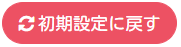 をクリックします。
をクリックします。
→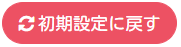 をクリックすると、元の状態で表示されるようになります。
をクリックすると、元の状態で表示されるようになります。CL マイプロフィール サイドメニューにメニュー項目の追加
ヘッダー >名前 >マイプロフィール >サイドメニュー
この作業は、サイドメニューの作成となります。
「メニュー項目の追加」に続けて、他サイドメニューの設定に必要な項目全てを設定し保存します。1.
をクリック
→ 「メニュー項目追加」のボックスが開きます。2. タイトル、URLを入力
※ URLは空白でも設定可能です。親メニューとして使用できます。
【セカンダリメニューの設定方法】
セカンダリメニュー(副項目)にしたい項目にカーソルを合わせをクリック
→ その項目が一段下がって表示され、すぐ上の項目のセカンダリメニューになります。
※をもう一度クリックすると、セカンダリメニューの設定が解除されます。
✖︎ をクリックすると、その項目がサイドメニューから外れ、「利用可能なメニュー項目」へ戻ります。3. この項目を新しいウィンドウで開きたい場合は、「新しいウィンドウで開く」をクリックし、チェックを入れる
4. アイコンを選択
5.
をクリック
→ 「サイドメニュー」の欄に追加したメニュー項目が表示されます。6. 「利用可能なメニュー項目」から使いたいメニューを全てドラッグ&ドロップし、「サイドメニュー」の欄まで持ってくる
(ドラッグ&ドロップ:移動させるアイコンにマウスのカーソルを合わせ、左クリックしたまま、目的の位置までカーソルを移動させて、左クリックの指を離す)7. ドラッグ&ドロップで上下に動かし、自分の好きな順番に並べる
8.
の「保存」をクリック
→ 左のサイドメニューが自分が選択したものに変更されます。

